- Sådan spejler du iPhone til pc
- Cast Android til Windows
- Spejl iPhone til Windows
- Samsung skærmspejl virker ikke
- Mirror app til iPhone
- Mirror app til Android
- Brug AirServer
- Spejl iPhone til computer
- Cast fra telefon til computer
- iPhone skærmspejl virker ikke
- Spejl iPad til PC
- Spejl iPhone til bærbar
- Konfigurer Screen Mirror på iPhone
- Spejl iPhone
- Android Mirror til Mac
Sådan skærmspejler du iPhone til TV med problemfri guide
 Opdateret af Lisa Ou / 09. august 2023 09:15
Opdateret af Lisa Ou / 09. august 2023 09:15Planlægger du at lave et filmmaraton med dine venner eller familie? Hvis det er tilfældet, kan du lære at skærmspejle fra iPhone til TV gøre din oplevelse mere behagelig. At se film, dramaer, shows og mere på tv er uden tvivl bedre end at se på en iPhone. Det er derfor, mange mennesker finder forskellige metoder til at spejle deres iPhone-skærme til TV'et. Bortset fra det er det også en fordel at spejle din iPhone-skærm til tv'et i andre situationer. For eksempel vil du overraske din elskede med en videopræsentation under en fest.

Du kan udføre en skærmspejlingsmetode for at præsentere videoen på en bredere skærm, så folk kan se mere tydeligt. Derfor er spejling en stor fordel. Oplev de efterspurgte spejlingsteknikker til at se din iPhone-skærm på tv'et. Efter scanning af forskellige internetplatforme præsenteres de bedste programmer og metoder til denne sag endelig i artiklen nedenfor. En bonusdel til spejling på en computer vil også være forud med detaljerede trin, så fortsæt venligst for at starte den bekvemme proces.

Med FoneLab Phone Mirror spejler du iPhone eller Android effektivt til computeren.
- Giver dig mulighed for at spejle iPhone- eller Android-skærmen til en pc.
- Tilslut dine enheder via Wi-Fi, QR-kode, PIN-kode eller USB-kabelforbindelse.
- Tag skærmbilleder og optag skærmaktiviteter med lethed.

Guide liste
Del 1. Sådan spejler du iPhone til TV
Nedenfor er de 2 førende metoder til at spejle din iPhone til et tv. En passende teknik er tilgængelig, uanset om dit tv er et Apple eller ej.

Med FoneLab Phone Mirror spejler du iPhone eller Android effektivt til computeren.
- Giver dig mulighed for at spejle iPhone- eller Android-skærmen til en pc.
- Tilslut dine enheder via Wi-Fi, QR-kode, PIN-kode eller USB-kabelforbindelse.
- Tag skærmbilleder og optag skærmaktiviteter med lethed.
Metode 1. Spejl iPhone til TV via AirPlay
AirPlay er Apples indbyggede funktion, der giver dig mulighed for at dele iPhone-videoer, musik, billeder og mere på din tv-skærm. Det kræver ikke et kabel at tilslutte, så længe du bruger Apple TV. Hvis ikke, gælder denne metode muligvis ikke for dig, da den kun virker på Apple TV'er, der er kompatible med funktionen. Så hvis begge dine enheder har AirPlay, er dette den standard og mest bekvemme teknik, du vil finde, især da den er trådløs.
Vær opmærksom på den enkle proces nedenunder for at forstå, hvordan du spejler iPhone til Apple TV via AirPlay:
Trin 1Før du starter, skal du sikre dig, at din iPhone og Apple TV er tilsluttet det samme WLAN. Skub derefter din iPhone-skærm fra toppen eller bunden for at se kontrol center. Når listefunktionsfelterne vises, skal du trykke på Screen Mirroring .
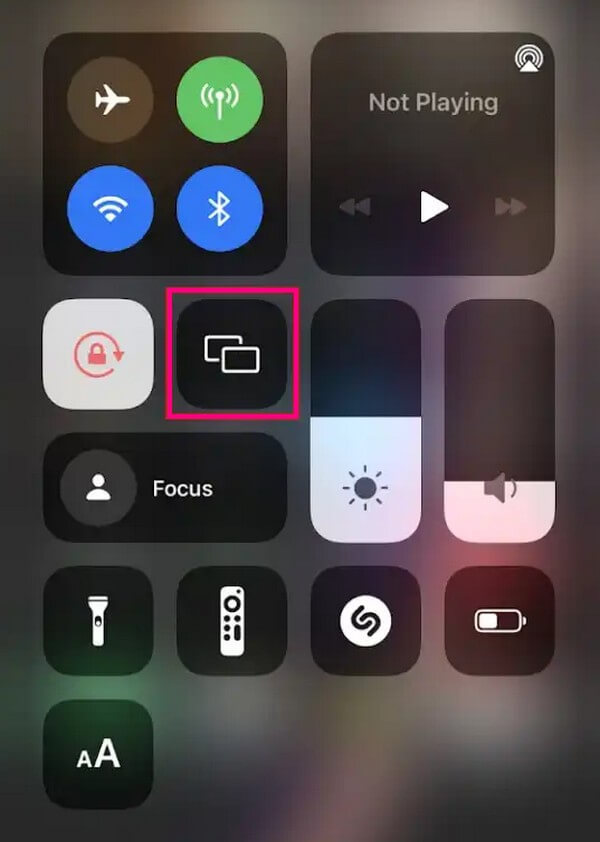
Trin 2De tilgængelige AirPlay-enheder, inklusive Apple TV, der er tilsluttet det samme Wi-Fi, vil blive vist på din iPhone. Tryk på den, og en AirPlay-kode vises på tv-skærmen. Indtast det i kodefeltet på din iPhone for at spejle den.
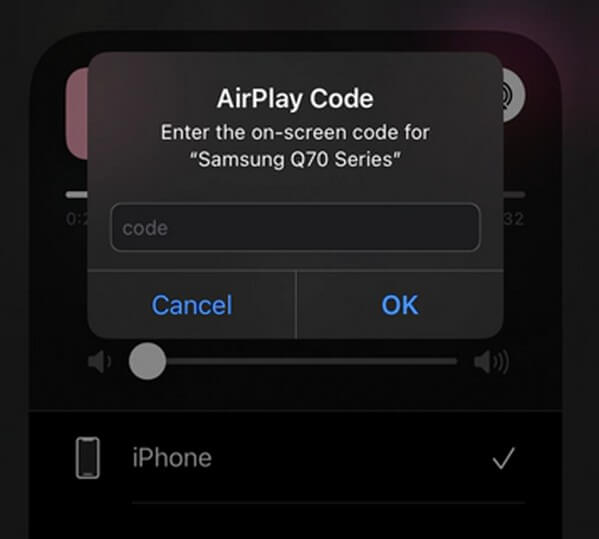
Metode 2. Spejl iPhone til TV med en adapter
Hvis dit tv ikke understøtter AirPlay, kan du bruge enhedstilbehør til at oprette forbindelse i stedet. Og det primære tilbehør, du skal bruge til denne metode, er en Lightning Digital AV-adapter. Udover det har du også brug for et HDMI-kabel, der kan forbinde din iPhone og TV. Dette tilbehør er tilgængeligt i forskellige enhedsbutikker online, så køb dem, hvis du ikke har et.
Følg de ubesværede instruktioner nedenfor for at mestre, hvordan du spejler iPhone til TV uden Apple TV med en adapter:
Trin 1Få Lightning Digital AV-adapteren og sæt den i bunden af din iPhone. Tag derefter HDMI-kablet og sæt det i din Lightning Digital AV-adapter.
Trin 2Når tilbehøret er tilsluttet din iPhone, skal du sætte den anden ende i den relevante port på tv'et. Det vil derefter begynde at spejle din iPhone-skærm. I mellemtiden skal du muligvis også skifte tv-indgangen til den korrekte videokilde for at se din iPhone-skærm.

Del 2. Sådan spejler du iPhone til computer med FoneLab Phone Mirror
Måske har du prøvet de tidligere metoder på dit tv, men de virkede stadig ikke. I dette tilfælde kan du overveje at spejle din iPhone til computeren i stedet for. Dit TV er muligvis ikke Apple, så det er inkompatibelt med AirPlay, eller du har muligvis ikke tilbehøret til at forbinde din iPhone og TV, men ingen bekymringer. Du kan stadig bruge en computer som et alternativ til at se på en større skærm. Og FoneLab telefonspejl er her for at gøre denne proces mulig. Dette skærmspejlingsprogram lader dig se eller spejle dit indhold og andre iPhone-aktiviteter til en pc. Det tilbyder også en praktisk måde at forbinde, idet tilbehøret fjernes efter behov.

Med FoneLab Phone Mirror spejler du iPhone eller Android effektivt til computeren.
- Giver dig mulighed for at spejle iPhone- eller Android-skærmen til en pc.
- Tilslut dine enheder via Wi-Fi, QR-kode, PIN-kode eller USB-kabelforbindelse.
- Tag skærmbilleder og optag skærmaktiviteter med lethed.
Se den problemfrie vejledning nedenunder som et mønster af hvordan man spejler en iPhone til computeren med FoneLab telefonspejl:
Trin 1Scan FoneLab Phone Mirror-webstedet for at se dets gratis download-knap i venstre afsnit. Downloaden varer kun et par sekunder på grund af dens lille filstørrelse. Når det er gemt, skal du klikke på det og godkende tilladelserne til at starte programinstallationen. Du kan vælge dit foretrukne sprog og mappedestination i spejlingsværktøjets vindue på forhånd. Når du er færdig, skal du starte den på din computer.
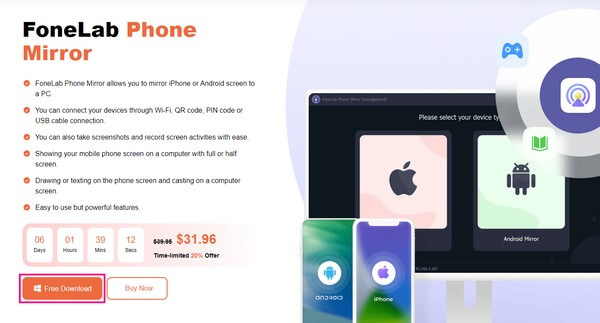
Trin 2Programmets indledende grænseflade har boksene iOS Mirror og Android Mirror. Da din enhed er en iPhone, skal du vælge iOS spejl for at se instruktionerne for tilslutning af det til programmet. Men før du opretter forbindelse, skal du sikre dig, at din iPhone og computer er forbundet med det samme Wi-Fi-netværk. Udfør derefter de korrekte anvisninger under afsnittet Skærmspejling.
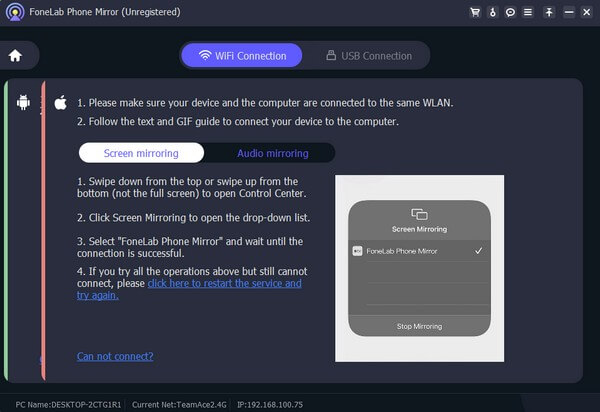
Trin 3Skub fingeren fra toppen eller bunden af iPhone-skærmen for at kontrol center at dukke op. Derfra skal du trykke på skærmspejlingsflisen, og de tilgængelige spejlingsenheder vil blive vist på skærmen. Vælge FoneLab telefonspejl fra mulighederne for, at dit iPhone-indhold vises på programgrænsefladen på din computer.
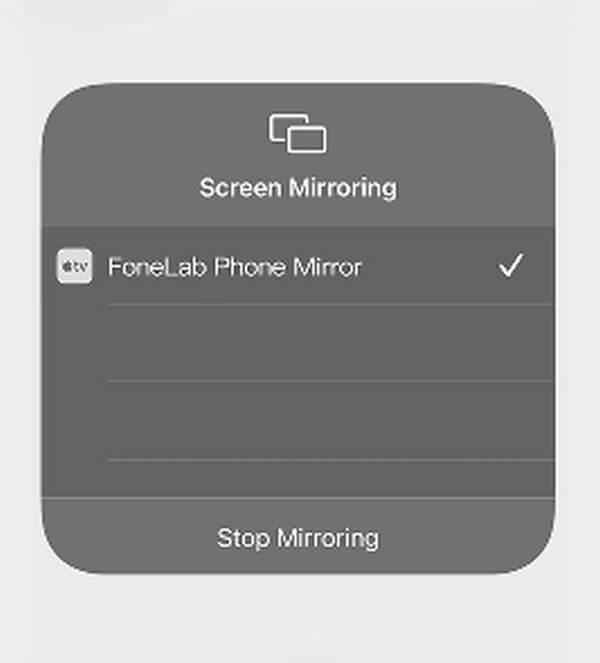
Trin 4Når du ser din iPhone-skærm på computeren, kan du udforske værktøjets funktioner for at gøre din spejlingsoplevelse mere behagelig. Du kan trykke på optageikonet nederst til venstre for at videooptage de aktiviteter eller indhold, der vises på skærmen. Klik også på videokamera ikonet i midten af grænsefladen for at tilpasse video- og snapshot-indstillingerne.
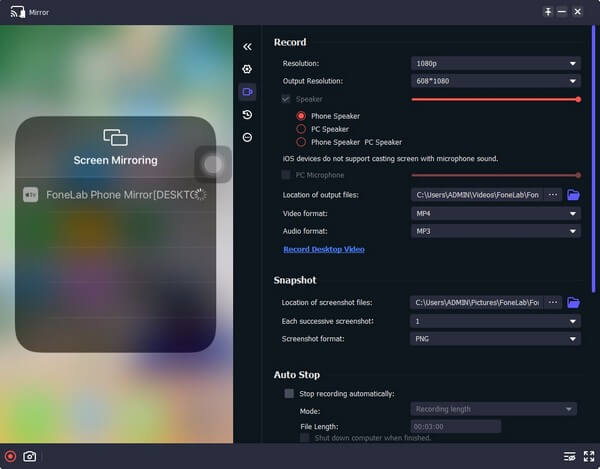

Med FoneLab Phone Mirror spejler du iPhone eller Android effektivt til computeren.
- Giver dig mulighed for at spejle iPhone- eller Android-skærmen til en pc.
- Tilslut dine enheder via Wi-Fi, QR-kode, PIN-kode eller USB-kabelforbindelse.
- Tag skærmbilleder og optag skærmaktiviteter med lethed.
Del 3. Ofte stillede spørgsmål om, hvordan man spejler en iPhone til TV
1. Hvorfor spejler mit TV ikke min iPhone-skærm?
Som nævnt ovenfor skal dit TV være AirPlay-kompatibelt til spejle din iPhone-skærm. Og hvis du bruger AirPlay-funktionen, skal tv'et og enheden være tilsluttet det samme WLAN. Hvis ikke, kan det være grunden til, at dit tv ikke spejler din iPhone-skærm. I mellemtiden skal dit tilbehør være kompatibelt med dine enheder, hvis du bruger en adapter til skærmspejling.
2. Hvor er skærmspejlingsfunktionen på Indstillinger?
Nogle mennesker siger, at de ikke kan se skærmspejlingsfunktionen på deres iPhones. Hvis dette også er tilfældet for dig, skal du vide, at du kan aktivere funktionen Indstillinger. Og du finder det ved at få adgang til Generelt faneblad på Indstillinger app. Tryk derefter på AirPlay & Handoff mulighed og Automatisk AirPlay til tv'er fanen. Vælg derefter mellem Spørg or Automatisk Ur muligheder. Når du vender tilbage til kontrol center, vil du se skærmspejlingsflisen, og du kan endelig slå den til.
Det er alt for de praktiske strategier til at spejle en iPhone-skærm til tv'et. Hvis du har andre problemer med enheden, kan du dele dem i kommentarfeltet eller besøge FoneLab telefonspejl site.

Med FoneLab Phone Mirror spejler du iPhone eller Android effektivt til computeren.
- Giver dig mulighed for at spejle iPhone- eller Android-skærmen til en pc.
- Tilslut dine enheder via Wi-Fi, QR-kode, PIN-kode eller USB-kabelforbindelse.
- Tag skærmbilleder og optag skærmaktiviteter med lethed.
